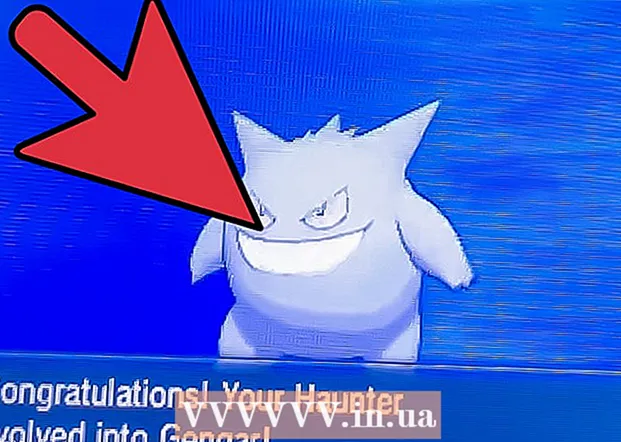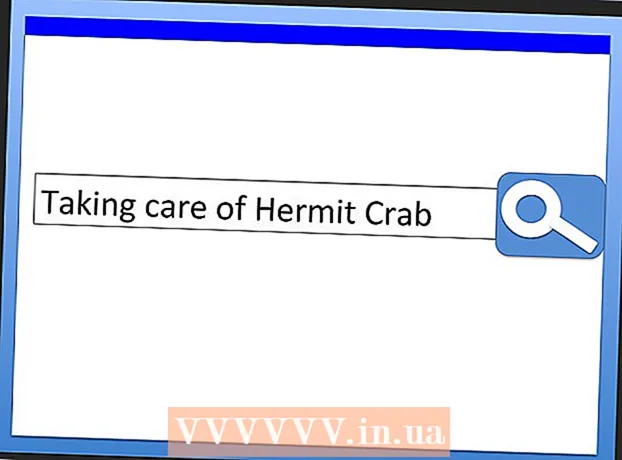Autor:
Robert Simon
Erstelldatum:
15 Juni 2021
Aktualisierungsdatum:
1 Juli 2024

Inhalt
Wir können Facebook-Kommentare und -Postings über die mobile App oder die Website auf dem Computer löschen. Sie können Ihren Kommentar zusammen mit Kommentaren löschen, die andere in Ihren Posts gepostet haben, aber Sie können keine Kommentare löschen, die zu einem anderen Post gehören. Darüber hinaus können Sie auch Beiträge löschen, die Sie oder andere auf Ihrer Timeline veröffentlicht haben.
Schritte
Methode 1 von 4: Kommentar löschen (auf dem Handy)
Öffnen Sie die Facebook-App. Sie können alle gültigen Kommentare mit der mobilen Facebook-App löschen. Stellen Sie sicher, dass Sie bei einem Konto angemeldet sind, mit dem Kommentare gelöscht werden können.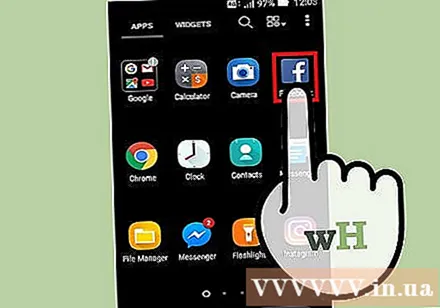
- Wenn Sie einen Beitrag anstelle eines Kommentars löschen möchten, lesen Sie den nächsten Abschnitt.
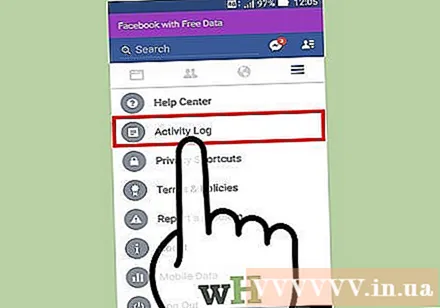
Öffnen Sie das Aktivitätsprotokoll. Das Aktivitätsprotokoll verfolgt alle Kommentare und Beiträge, die Sie gepostet haben. Dank des Aktivitätsprotokolls können Sie schnell spezifische Kommentare finden. So greifen Sie auf das Aktivitätsprotokoll zu:- Unter Android - Drücken Sie die Menütaste (☰) in der oberen rechten Ecke und scrollen Sie nach unten zu "Aktivitätsprotokoll".
- IOS - Tippen Sie auf die Menüschaltfläche (☰) in der unteren rechten Ecke und anschließend auf "Einstellungen". Wählen Sie "Aktivitätsprotokoll" aus dem neuen Menü.
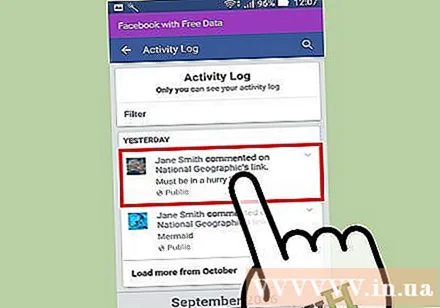
Finde Kommentare zum Löschen in deinem Beitrag. Im Aktivitätsprotokoll werden nur die von Ihnen geposteten Kommentare angezeigt. Wenn Sie die Kommentare anderer Personen zu Ihren Posts löschen möchten, öffnen Sie diesen Beitrag.- Sie können Kommentare löschen, die Sie in den Posts anderer Personen gepostet haben, sowie Kommentare, die in Ihren Posts hinterlassen wurden. Wir können keine Kommentare von anderen zu Posts löschen, die nicht unsere sind.
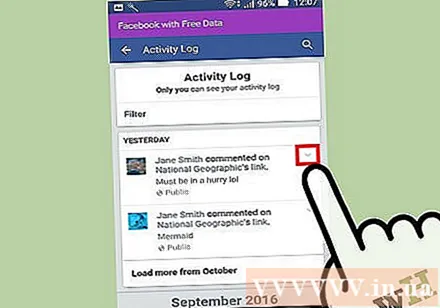
Öffnen Sie die Aufgabenliste des Kommentars. Klicken Sie im Aktivitätsprotokoll auf das "v" neben dem Kommentar, den Sie löschen möchten. Wenn Sie einen Kommentar zum Beitrag (und nicht zum Aktivitätsprotokoll) löschen, halten Sie diesen Kommentar gedrückt, um die Aufgabenliste zu öffnen.
Klicken Sie auf "Löschen", um Ihren Kommentar zu löschen. Sie werden aufgefordert, zu bestätigen, dass Sie die Kommentare des Beitrags löschen möchten. Wenn die Option "Löschen" nicht verfügbar ist, dürfen Sie den Kommentar nicht löschen. Werbung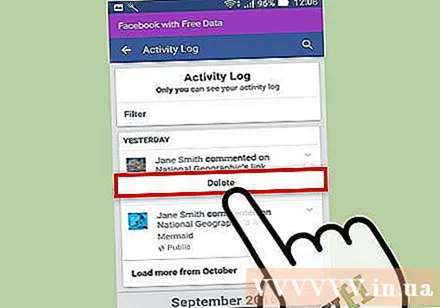
Methode 2 von 4: Beiträge löschen (auf dem Handy)
Suchen Sie den Beitrag, den Sie löschen möchten. Sie können Beiträge löschen, die Sie gepostet haben, oder Inhalte, die andere an Ihrer Pinnwand gepostet haben. Sie können keine Beiträge außerhalb Ihres Besitzes löschen.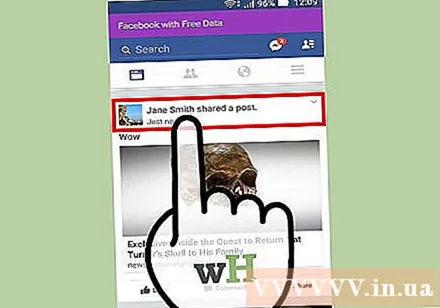
Öffnen Sie das Aktivitätsprotokoll, um Beiträge schnell zu finden. Sie können die von Ihnen erstellten Beiträge mithilfe des Aktivitätsprotokolls finden, in dem alle Ihre Facebook-Aktivitäten aufgezeichnet werden. Wenn Sie jedoch Inhalte entfernen möchten, die jemand an Ihrer Pinnwand gepostet hat, schlagen Sie sie in der Zeitleiste nach.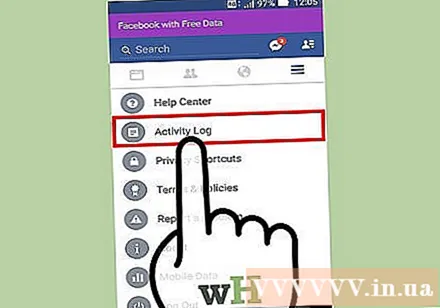
- Unter Android - Drücken Sie die Menütaste (☰) und wählen Sie "Aktivitätsprotokoll".
- Unter iOS - Drücken Sie die Menütaste (☰), tippen Sie auf "Einstellungen" und wählen Sie "Aktivitätsprotokoll".
Klicken Sie auf das "v" neben dem Beitrag, den Sie löschen möchten. Die Aufgabenliste des Beitrags wird angezeigt. Sie können nur den Inhalt löschen, den Sie gepostet haben, oder andere auf Ihrer Pinnwand posten lassen.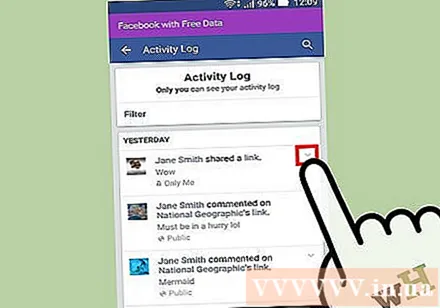
Wählen Sie "Löschen" aus dem Menü. Sie werden aufgefordert, zu bestätigen, dass Sie den Beitrag löschen möchten. Wenn die Option zum Löschen nicht angezeigt wird, haben Sie keine Berechtigung zum Löschen dieses Inhalts. Stattdessen können Sie Beiträge ausblenden, die Sie nicht löschen können.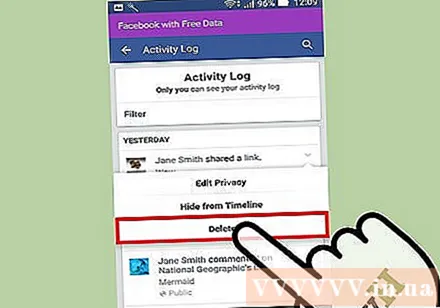
- Wenn ein Beitrag gelöscht wird, verschwinden alle Likes und Inhalte, die von anderen geteilt werden.
Methode 3 von 4: Kommentare löschen (auf dem Desktop)
Melden Sie sich auf der Facebook-Website an. Sie können alle Ihre Kommentare über die Facebook-Website löschen. Stellen Sie sicher, dass Sie bei dem richtigen Konto angemeldet sind, mit dem Kommentare gelöscht werden dürfen.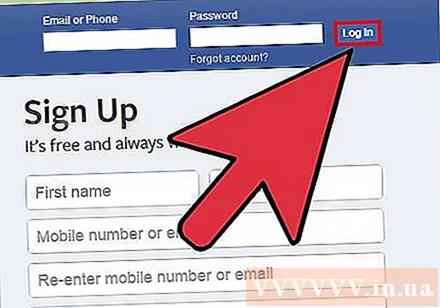
- Wenn Sie einen Beitrag anstelle eines Kommentars löschen möchten, lesen Sie den nächsten Abschnitt.
Suchen Sie den Kommentar, den Sie löschen möchten. Sie können Ihre Kommentare sowie die Kommentare, die andere in Ihren eigenen Posts gepostet haben, löschen. Sie können keine Kommentare löschen, die Personen in den Beiträgen anderer Personen veröffentlichen.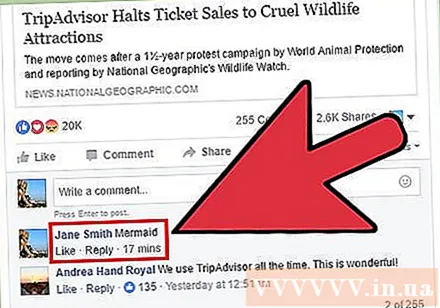
Verwenden Sie das Aktivitätsprotokoll, um Ihre Kommentare zu finden. Sie können alle Ihre Kommentare mithilfe des Aktivitätsprotokolls wiederfinden.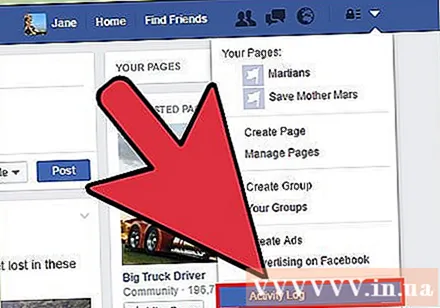
- Klicken Sie oben auf der Seite auf die Schaltfläche ▼ und wählen Sie dann "Aktivitätsprotokoll". Anschließend können Sie nach dem Kommentar suchen, den Sie löschen möchten.
- Oder Sie können den Beitrag einfach mit dem Kommentar öffnen, den Sie löschen möchten.
Klicken Sie auf die Schaltfläche rechts neben dem zu löschenden Kommentar. Klicken Sie auf das "X" neben dem Kommentar einer anderen Person oder auf die Bleistiftschaltfläche neben Ihrem eigenen Kommentar.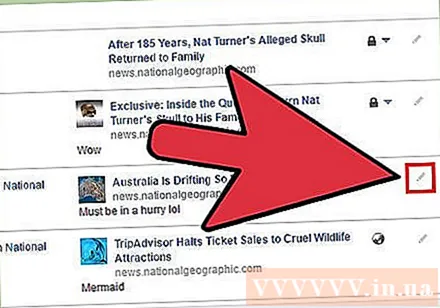
Wählen Sie "Löschen" aus dem angezeigten Menü. Dies geschieht nur mit Ihren eigenen Kommentaren.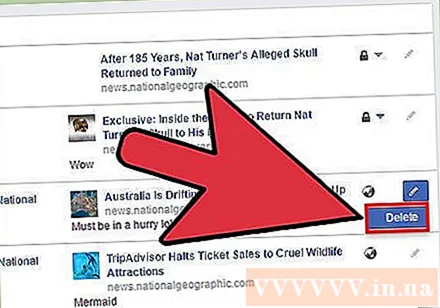
Bestätigen Sie, dass Sie den Kommentar löschen möchten. Nach der Bestätigung werden die Kommentare gelöscht und sind für niemanden mehr sichtbar. Werbung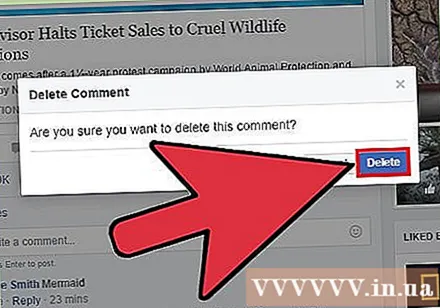
Methode 4 von 4: Beiträge löschen (auf dem Desktop)
Melden Sie sich auf der Facebook-Website an. Stellen Sie sicher, dass Sie bei einem Konto angemeldet sind, das Kommentare löschen darf.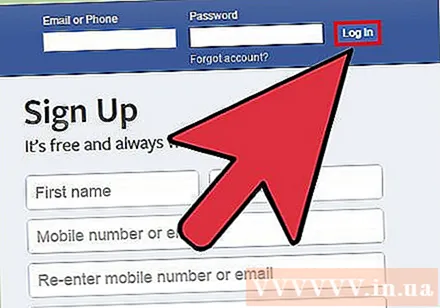
Suchen Sie den Beitrag, den Sie löschen möchten. Sie können von Ihnen gepostete Beiträge oder Inhalte löschen, die andere auf Ihrer Timeline hinterlassen haben. Sie können keine Beiträge von einer Person an der Pinnwand einer anderen Person löschen.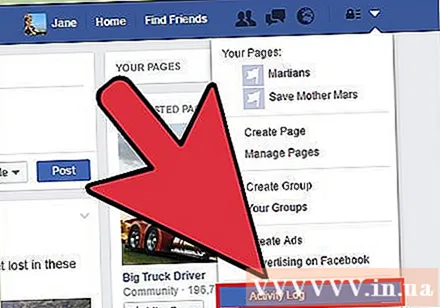
- Sie können das Aktivitätsprotokoll verwenden, um alte Beiträge schnell zu finden. Klicken Sie auf die Bildschaltfläche ▼ in der oberen rechten Ecke und wählen Sie "Aktivitätsprotokoll". Scrollen Sie dann nach unten, um Beiträge zu finden.
Klicken Sie auf die Schaltfläche "v" neben dem Beitrag, den Sie löschen möchten. Ein kleines Menü mit mehreren Optionen wird angezeigt.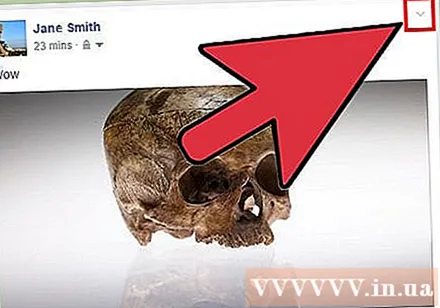
- Wenn Sie sich im Aktivitätsprotokoll befinden, klicken Sie auf die Schaltfläche mit dem Stift.
Wählen Sie "Löschen" aus dem Menü. Nachdem Sie bestätigt haben, wird der Beitrag vollständig von Facebook entfernt. Jeder, der den Artikel geteilt hat, kann diesen Inhalt nicht überprüfen. Alle Kommentare und Likes werden ebenfalls gelöscht. Werbung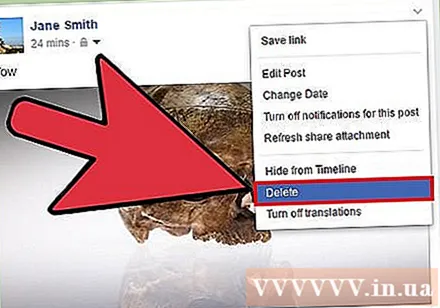
Rat
- Wenn Sie versehentlich die Kommentare einer Person ausblenden oder Ihre Meinung ändern, können Sie sie wiederherstellen, indem Sie auf „Einblenden“ klicken. Diese Schaltfläche wird dort angezeigt, wo der ausgeblendete Kommentar zuvor angezeigt wurde.
Warnung
- Unabhängig davon, ob Sie einen Kommentar löschen oder ausblenden, hat ihn jemand anderes rechtzeitig gesehen. Seien Sie vorsichtig, wenn Sie auf Facebook oder einem sozialen Netzwerk kommentieren, um unerwünschte Impressionen im Netzwerk zu begrenzen.